Atividade 6: Resolva a análise e compare os resultados
Nesta atividade, você
- Executar a análise
- Inspecionar a distribuição de temperatura em todo o radiador
- Ativar o ambiente Comparar
- Sincronize as vistas e compare os resultados.
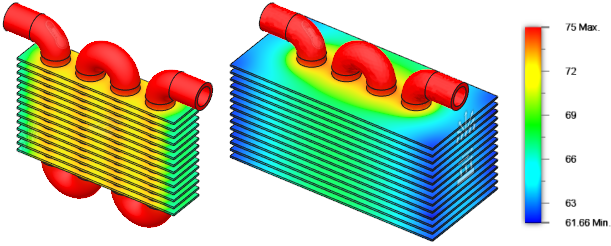
Pré-requisitos
- A atividade 5 foi concluída.
Passos
Resolva o estudo.
- No navegador, em Componentes do modelo, clique no
 ao lado de Tubulação para torná-los visíveis. Todos os componentes envolvidos na simulação devem estar visíveis.
ao lado de Tubulação para torná-los visíveis. Todos os componentes envolvidos na simulação devem estar visíveis. - Clique no
 (Espaço de trabalho de simulação > guia Setup > painel Resolver > Resolver) para abrir o diálogo Resolver.
(Espaço de trabalho de simulação > guia Setup > painel Resolver > Resolver) para abrir o diálogo Resolver. - Clique em Resolver para iniciar a análise e fechar o diálogo Resolver.
- Quando a análise for concluída, clique em Fechar para fechar a caixa de diálogo Status do trabalho.
A guia Resultados é aberta automaticamente, para que você possa visualizar os resultados.
- No navegador, em Componentes do modelo, clique no
Criar Apalpadores de Superfície para inspecionar as altas temperaturas, para ver se há algum resultado afastado.
- Ao lado da legenda do resultado, clique na seta para baixo ao lado de K para alternar as unidades para celsius, se preferir.
- Clique no ícone
 (espaço de trabalho Simulação > guia Resultados > painel Inspeção > Criar Apalpadores de Superfície)
(espaço de trabalho Simulação > guia Resultados > painel Inspeção > Criar Apalpadores de Superfície) - Clique no modelo nas arestas das arestas nas regiões de temperatura mais alta em alguns locais.
- No diálogo Criar Apalpadores de Superfície, clique OK para interromper a criação de apalpadores.
- Compare os apalpadores para validar se não há nenhum externo que indique que você pode ter posicionado um apalpador incorretamente.
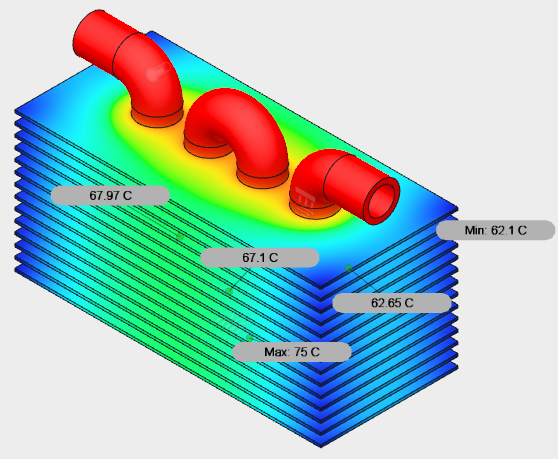
É possível ver que a temperatura na aresta das arestas caiu em vários graus. - Clique no
 (espaço de trabalho Simulação > guia Resultados > painel Inspeção > Ocultar Todas as Apalpadoras) para ocultar as apalpadores de superfície.
(espaço de trabalho Simulação > guia Resultados > painel Inspeção > Ocultar Todas as Apalpadoras) para ocultar as apalpadores de superfície.
Acesse a guia Comparar e selecione os estudos para comparar.
- Clique no
 (espaço de trabalho Simulação > guia Resultados > painel Comparar > Comparar) para acessar o ambiente Comparar.
(espaço de trabalho Simulação > guia Resultados > painel Comparar > Comparar) para acessar o ambiente Comparar.
Duas plotagens de contorno lado a lado aparecem. - Verifique os nomes dos resultados no canto inferior esquerdo de cada janela e confirme se você vê um resultado do estudo 1 e um do estudo 2.
Normalmente, o Estudo 1 aparece na janela esquerda e o Estudo 2 aparece na janela direita, que é o que você deseja. - Se necessário, use o menu suspenso, ao lado do nome do estudo, para selecionar um estudo diferente para exibir.
Observação: As opções de resultados, o seletor de estudo, o ViewCube e a barra de ferramentas de navegação só estão visíveis para a janela ativa. Clique em qualquer lugar dentro de uma janela Comparar para ativá-la.
- Clique no
Sincronize a Câmera, para que o modelo se mova em ambas as janelas da mesma maneira, o Tipo de resultado para que a alternância do resultado em uma janela altere a outra janela para o mesmo resultado, e os valores Mín/Máx para que você possa ver os resultados na mesma escala.
- Clique no
 (espaço de trabalho Simulação > guia Comparar > painel Sincronizar > Sincronizar Câmera) para sincronizar a vista dos modelos nas duas janelas.
(espaço de trabalho Simulação > guia Comparar > painel Sincronizar > Sincronizar Câmera) para sincronizar a vista dos modelos nas duas janelas.
O ícone na faixa de opções fica azul para indicar que está ativo. - Clique no
 (espaço de trabalho Simulação > guia Comparar > painel Sincronizar > Sincronizar tipo de resultado), para que quando você alternar o resultado em uma janela, o resultado mude automaticamente na outra janela.
(espaço de trabalho Simulação > guia Comparar > painel Sincronizar > Sincronizar tipo de resultado), para que quando você alternar o resultado em uma janela, o resultado mude automaticamente na outra janela.
O ícone na faixa de opções fica azul para indicar que está ativo. - Clique no
 (espaço de trabalho Simulação > guia Comparar > painel Sincronizar > Sincronizar mín/máx), para que os resultados de ambos os estudos sejam mostrados na mesma escala.
(espaço de trabalho Simulação > guia Comparar > painel Sincronizar > Sincronizar mín/máx), para que os resultados de ambos os estudos sejam mostrados na mesma escala.
O ícone na faixa de opções fica azul para indicar que está ativo.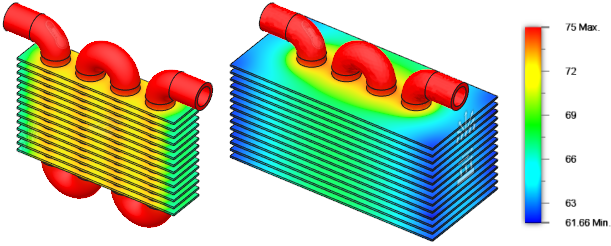
- Clique no
O perfil de temperatura aprimorado vem com um custo. As aletas maiores aumentam o peso e os custos de material. Ajustar o projeto aos parâmetros corretos pode levar várias análises.
Resumo da atividade 6
Nesta atividade, você
- Executar a análise
- Inspecionar a distribuição de temperatura em todo o radiador
- Ativar o ambiente Comparar
- Sincronize as vistas e compare os resultados.